
Exécuter des programmes Android sous Windows
Vous ne pensez même pas à quel point c'est facile !
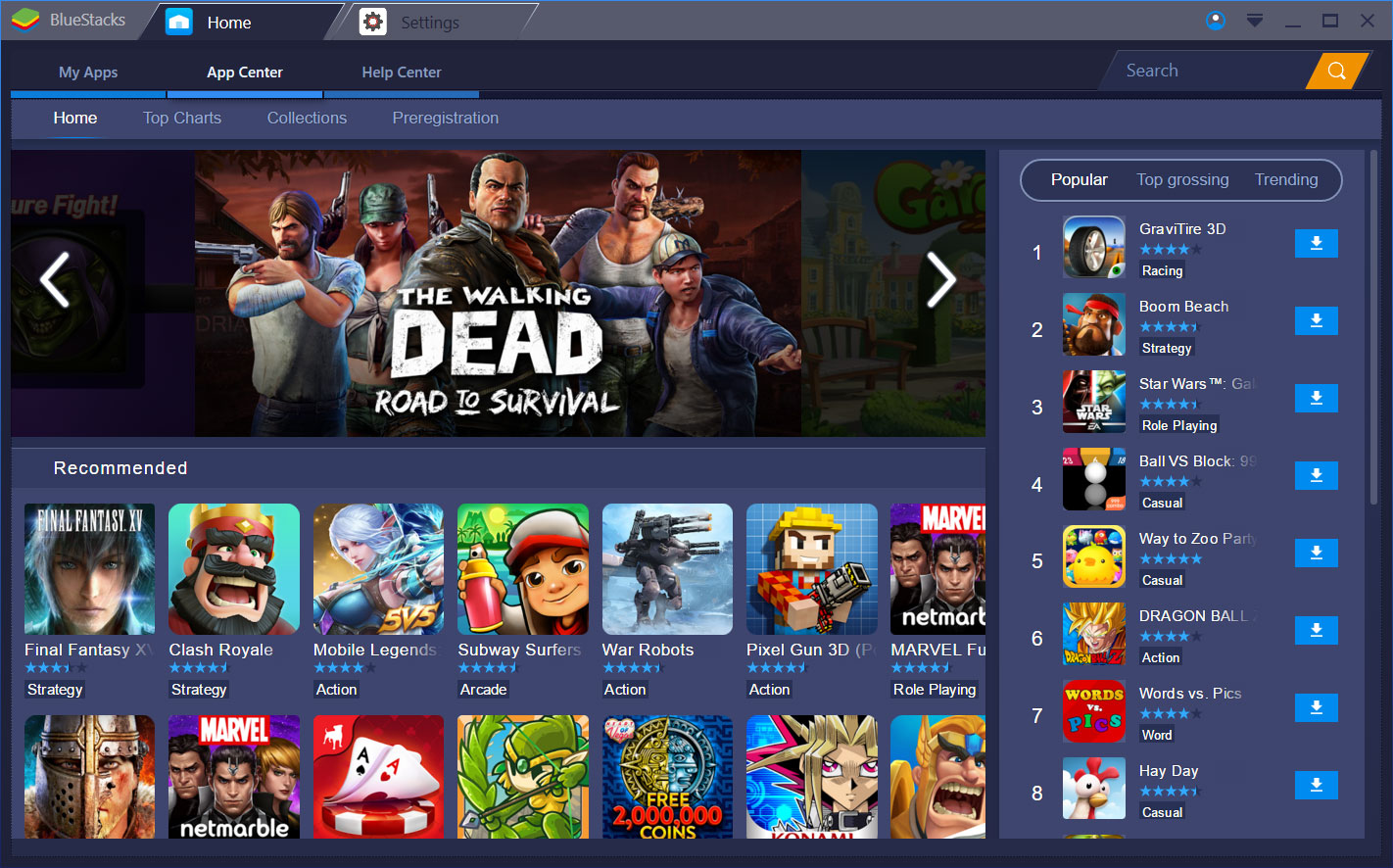
Vous voulez utiliser des programmes Android rapides sur votre ordinateur ? Jouez-vous aussi à vos jeux téléphoniques préférés sur votre ordinateur portable ? De nos jours, tout est possible, car nous disposons de logiciels et d'émulateurs avancés avec lesquels nous pouvons facilement convaincre avec les applications Android qu'elles fonctionnent sur une tablette ou un téléphone. Nous vous présentons peut-être le meilleur logiciel le plus facile à utiliser en ce moment !
Tartalomjegyzek spectacle
BlueStacks:
Les meilleures applications Android peuvent être exécutées via Windows à l'aide d'un programme gratuit appelé BlueStacks. Cela crée un environnement logiciel sous Windows qui vous permet d'exécuter des applications Android. Avec l'accès au Play Store, vous pouvez télécharger tout ce que vous voulez.
Étape 1 : Installez BlueStacks
La première chose est d'installer le logiciel. que vous avez téléchargé à partir du lien suivant : Téléchargement de BlueStacks
Vous devez démarrer le programme après l'installation. L'installation est simple, ne nécessite aucune connaissance informatique particulière, il suffit de cliquer sur ce que le programme demande.
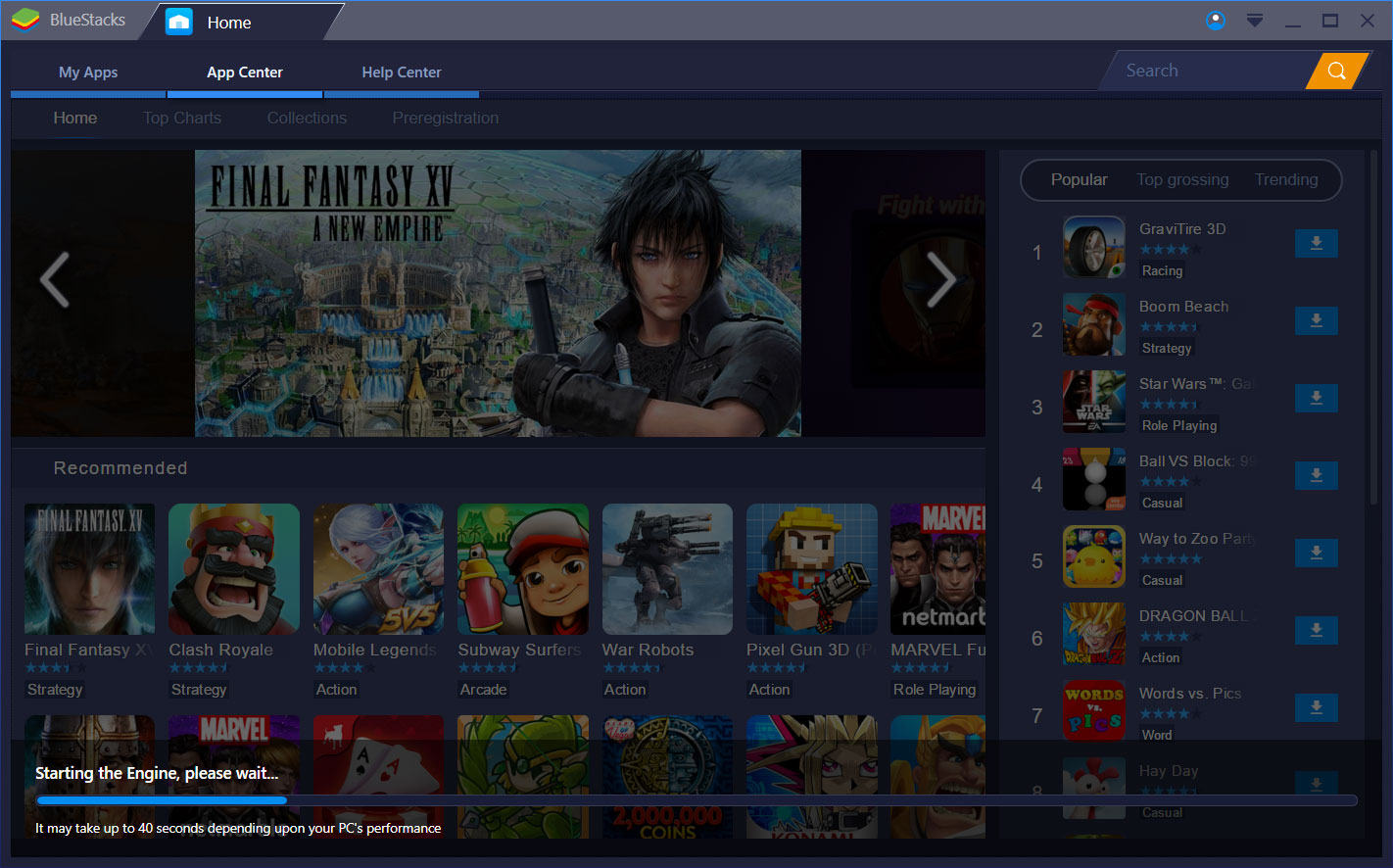
Étape 2 : Créer un compte
L'étape suivante consiste à utiliser votre compte Google pour créer votre compte BlueStacks. Vous pouvez accéder à un certain nombre de fonctionnalités, telles que discuter avec les utilisateurs de BlueStacks. Une fois votre profil terminé, vous verrez un appareil Android fonctionnel dans l'interface graphique de BlueStacks. Vous devrez suivre le processus d'installation de base d'Android, en suivant les mêmes étapes que la première fois que vous avez configuré votre appareil Android. Il s'agit notamment de choisir une langue et de créer un compte Google.
Étape 3 : Exécutez des applications Android sur votre ordinateur
Une fois le processus d'installation d'Android terminé, l'écran d'accueil apparaît. Tout est comme sur un appareil Android. Le menu des paramètres est le même, le Play Store est également là, les applications peuvent être lancées en un clic.
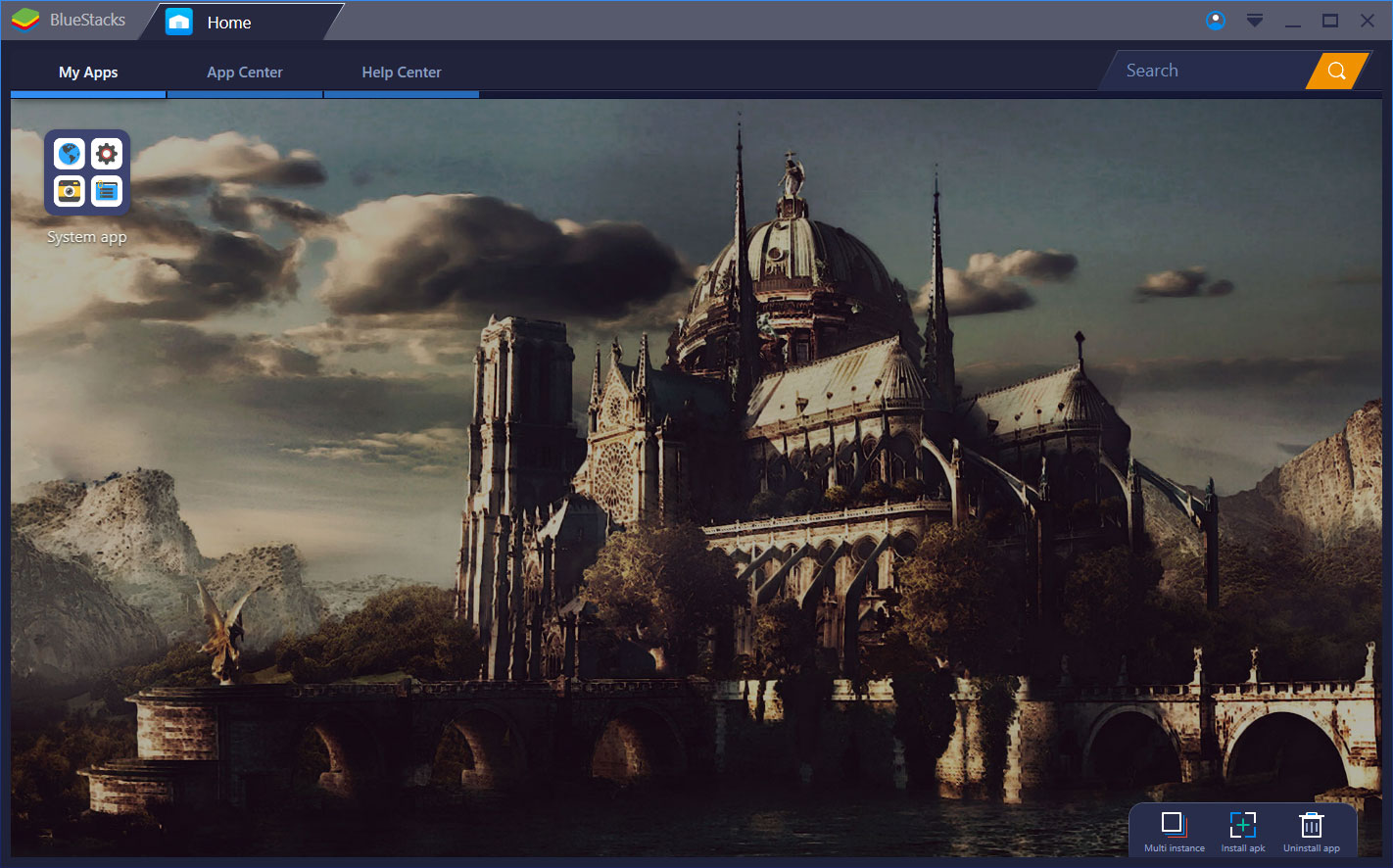
Étape 4 : Rechercher des applications
Si vous avez utilisé un appareil Android, tout le monde sera familier. Dans la boutique, vous pouvez rechercher des programmes par nom ou les trier par catégories si vous le souhaitez. Si vous utilisez un téléphone Android ou même une tablette, après vous être connecté à Google, vous trouverez vos programmes précédemment téléchargés et les utiliserez sur votre ordinateur.
Étape 5 : Installez les applications Android
L'installation d'applications Android est aussi simple que l'installation sur des smartphones Android. Tout ce que vous avez à faire est d'appuyer sur le bouton d'installation et vous pouvez déjà utiliser les applications sur votre bureau.
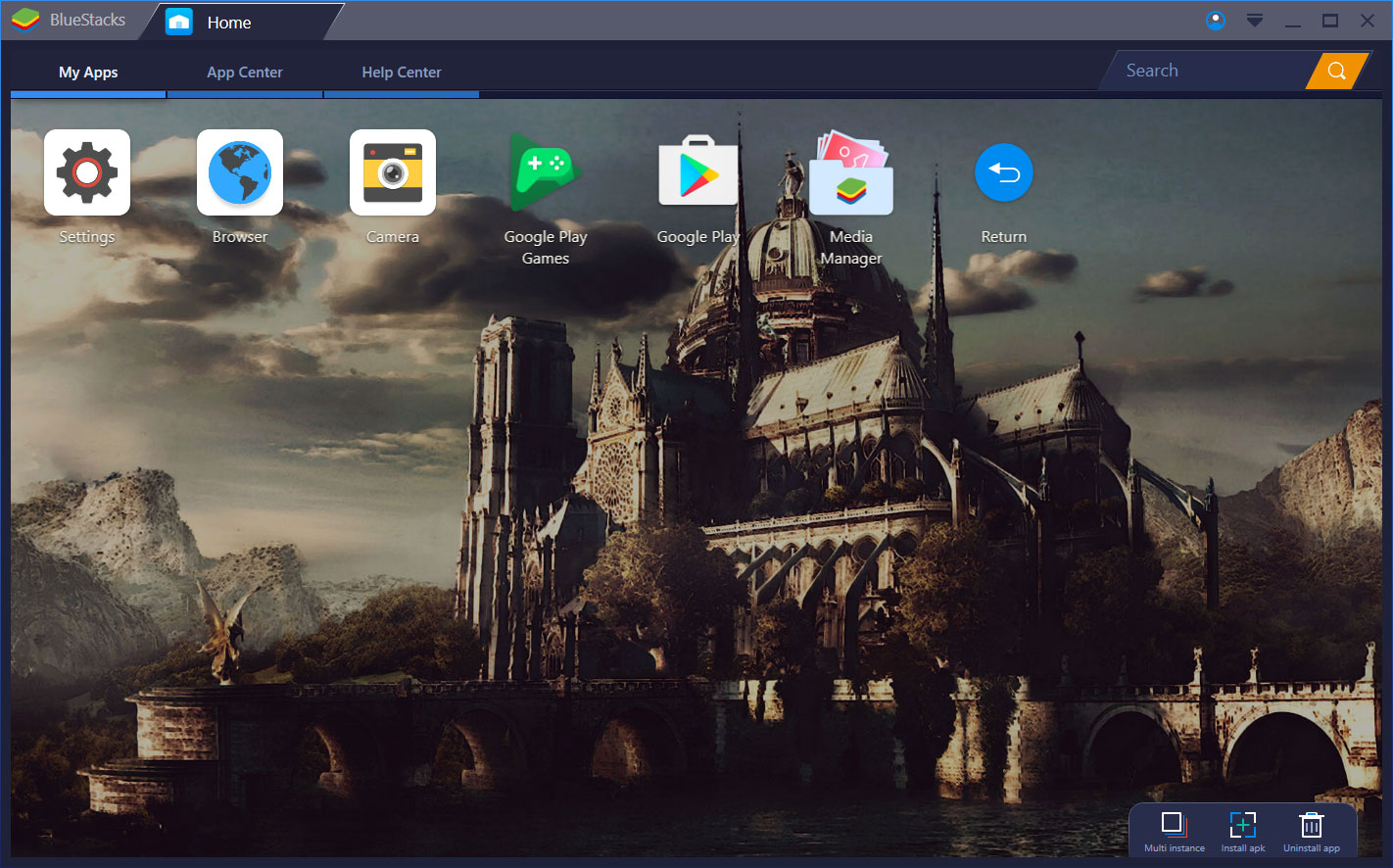
Comme vous pouvez le voir, grâce à BlueStacks, exécuter des programmes Android sous Windows est un jeu d'enfant. Si vous avez des questions malgré la description ci-dessus, je vais essayer de vous aider!











